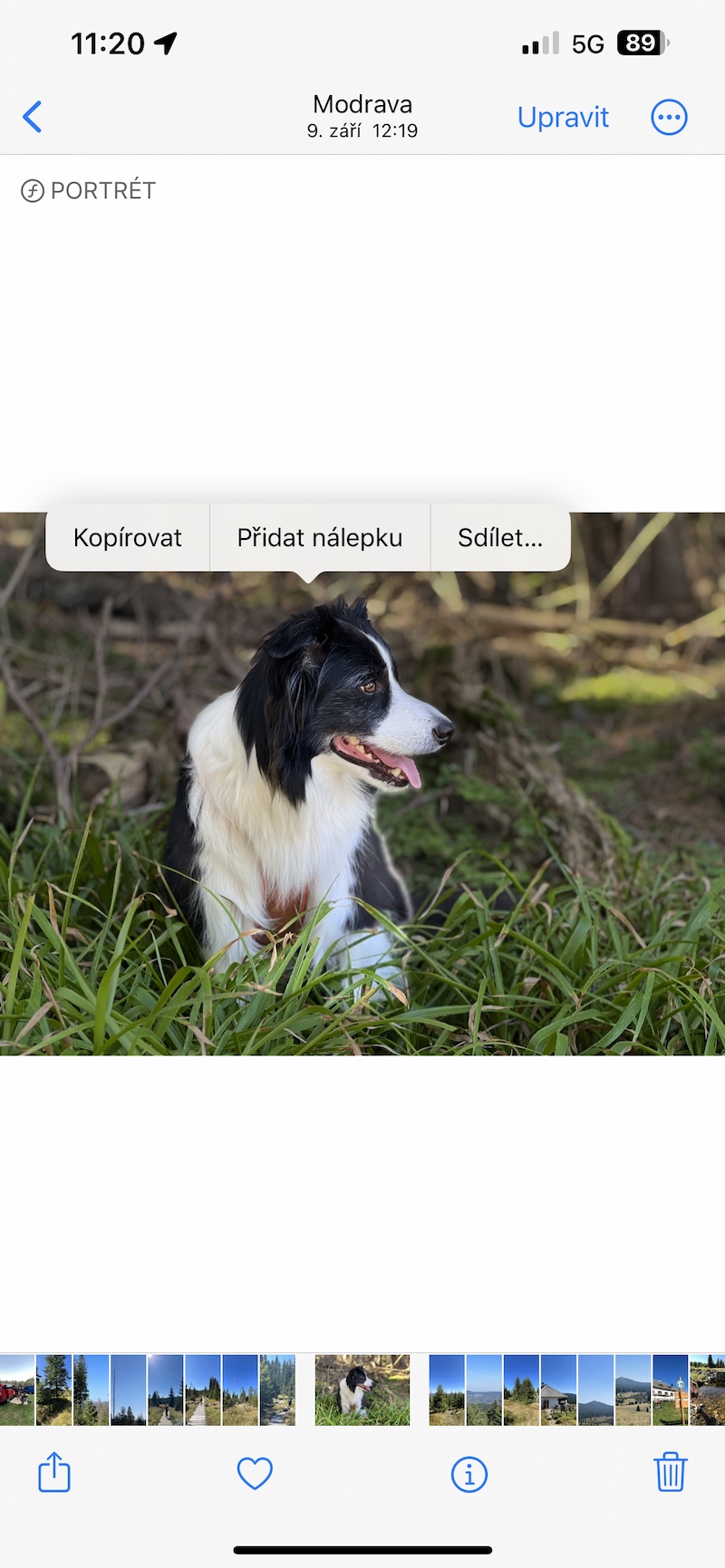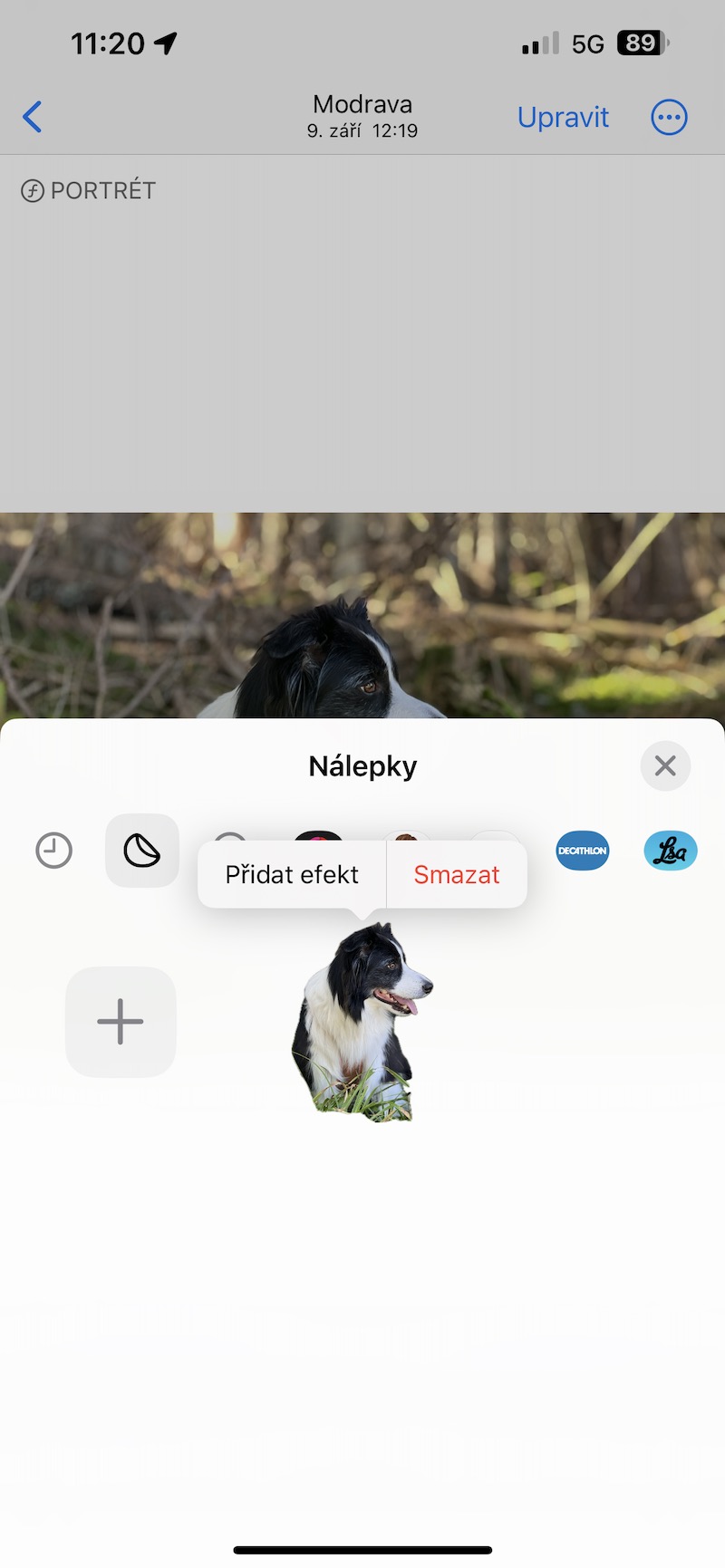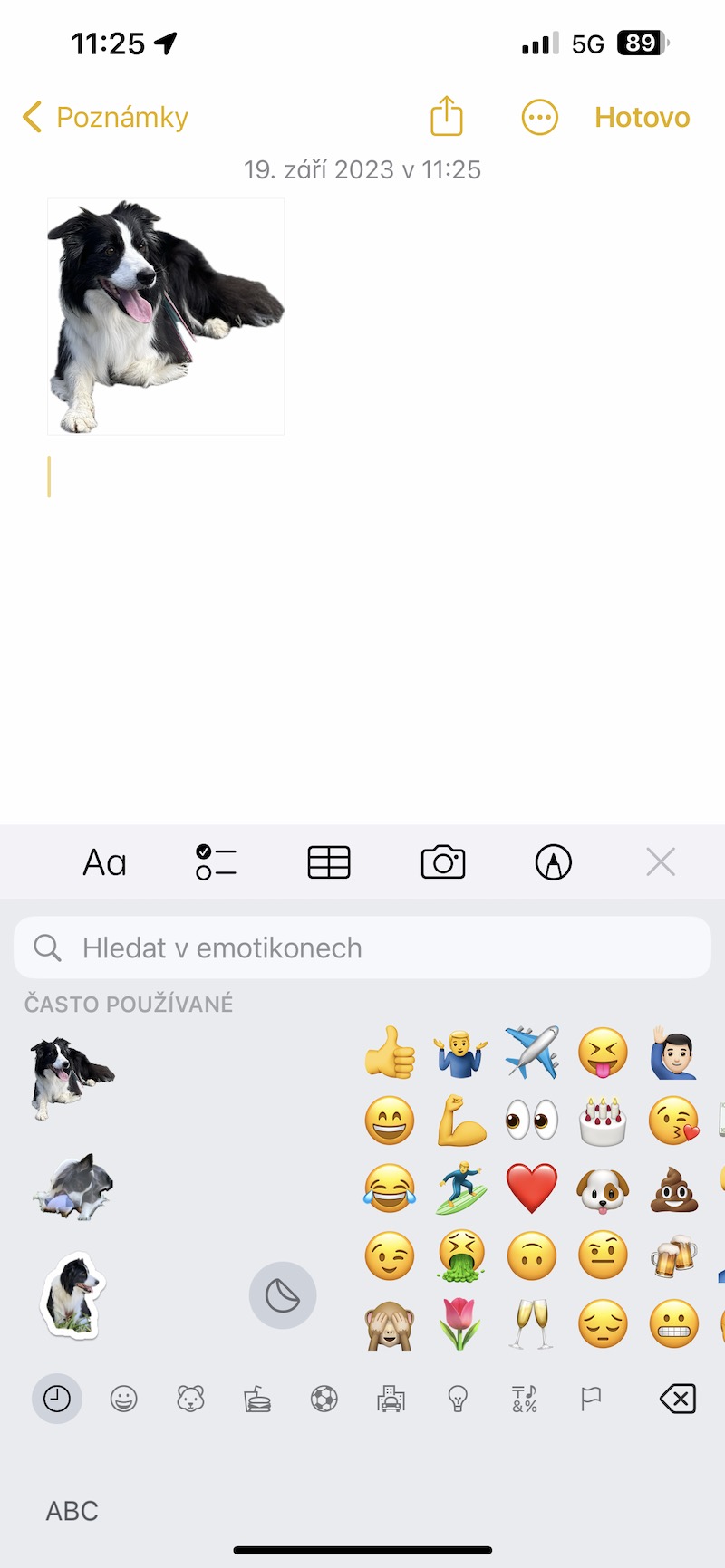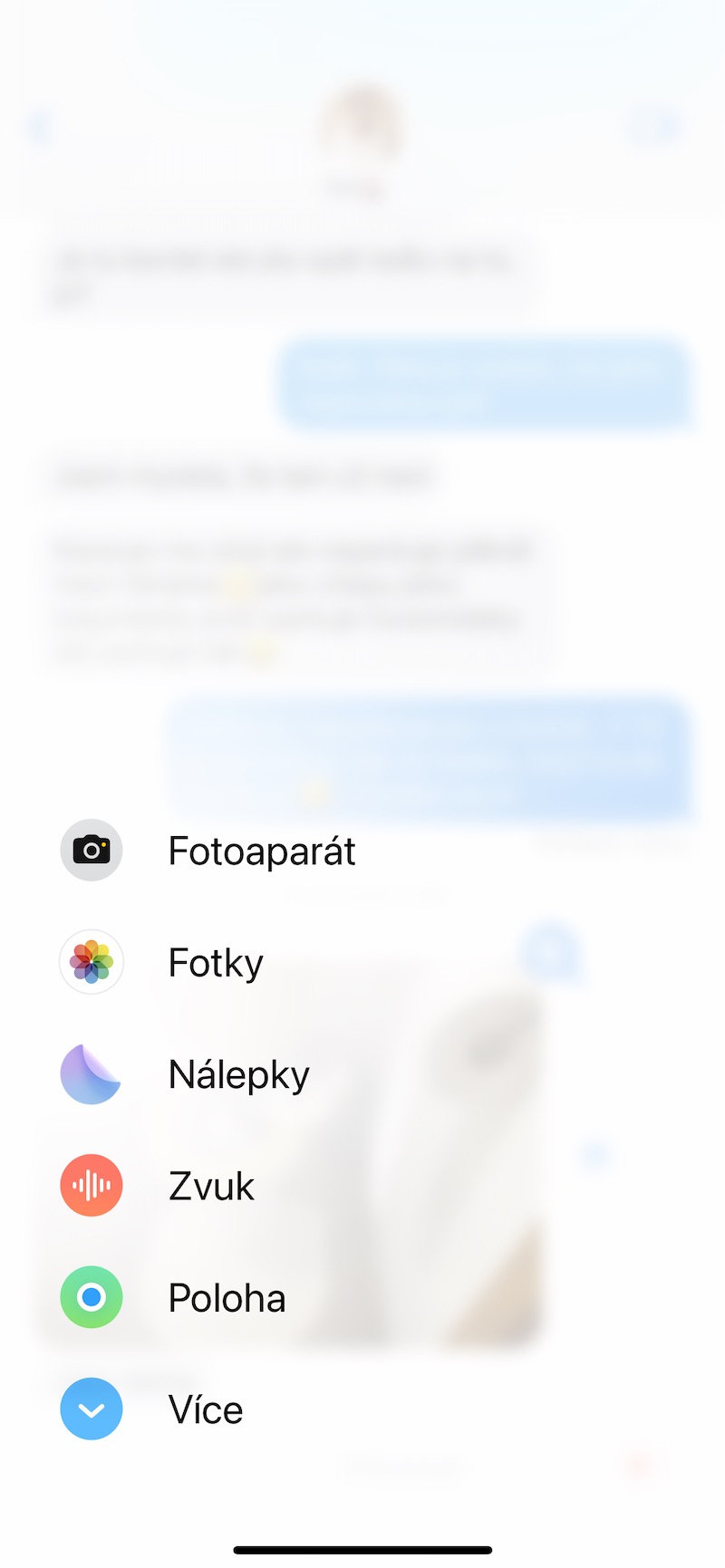Un període per mostrar l'URL complet
De vegades, voldreu compartir l'URL real en lloc d'un enllaç de previsualització en línia que amaga tot menys el domini. Podeu desactivar la previsualització inserint punts abans i després de l'URL. L'URL complet es mostra a vostè i al destinatari sense els punts addicionals.
Podria ser t'interessa

Seleccioneu l'aplicació per obrir l'enllaç
A partir d'iOS 16, alguns enllaços que envieu o rebeu a Missatges es poden obrir en més d'una aplicació. Per provar-ho, premeu llargament un URL no ric per obrir accions ràpides. Tanmateix, si apareixen diversos noms d'aplicació, podeu seleccionar-ne qualsevol de la llista.
Desactivació de l'indicador de mecanografia
Quan escriviu un missatge en un xat d'iMessage i l'altre destinatari ja té una conversa oberta, veurà un indicador d'escriptura (una el·lipse animada). D'aquesta manera saben que estàs a punt d'enviar alguna cosa. Si no voleu que aparegui, podeu desactivar temporalment iMessage, escriure en mode avió o dictar el missatge a Siri.
Podria ser t'interessa

Copieu missatges ràpidament
Quan necessiteu copiar i enganxar un missatge, normalment premeu llargament el missatge, toqueu Copia, toqueu el quadre de text on voleu copiar el missatge i toqueu Enganxa. Tanmateix, hi ha una manera més ràpida. Manteniu premut el missatge, arrossegueu-lo ràpidament i, a continuació, deixeu-lo anar allà on vulgueu inserir-lo. També podeu seleccionar diversos missatges fent clic sobre ells després d'arrossegar el primer. Millor encara, seleccioneu diversos missatges i mogueu-los completament fora de l'aplicació Missatges i a una altra aplicació, com ara Mail, Notes, Pages i molt més.
Podria ser t'interessa
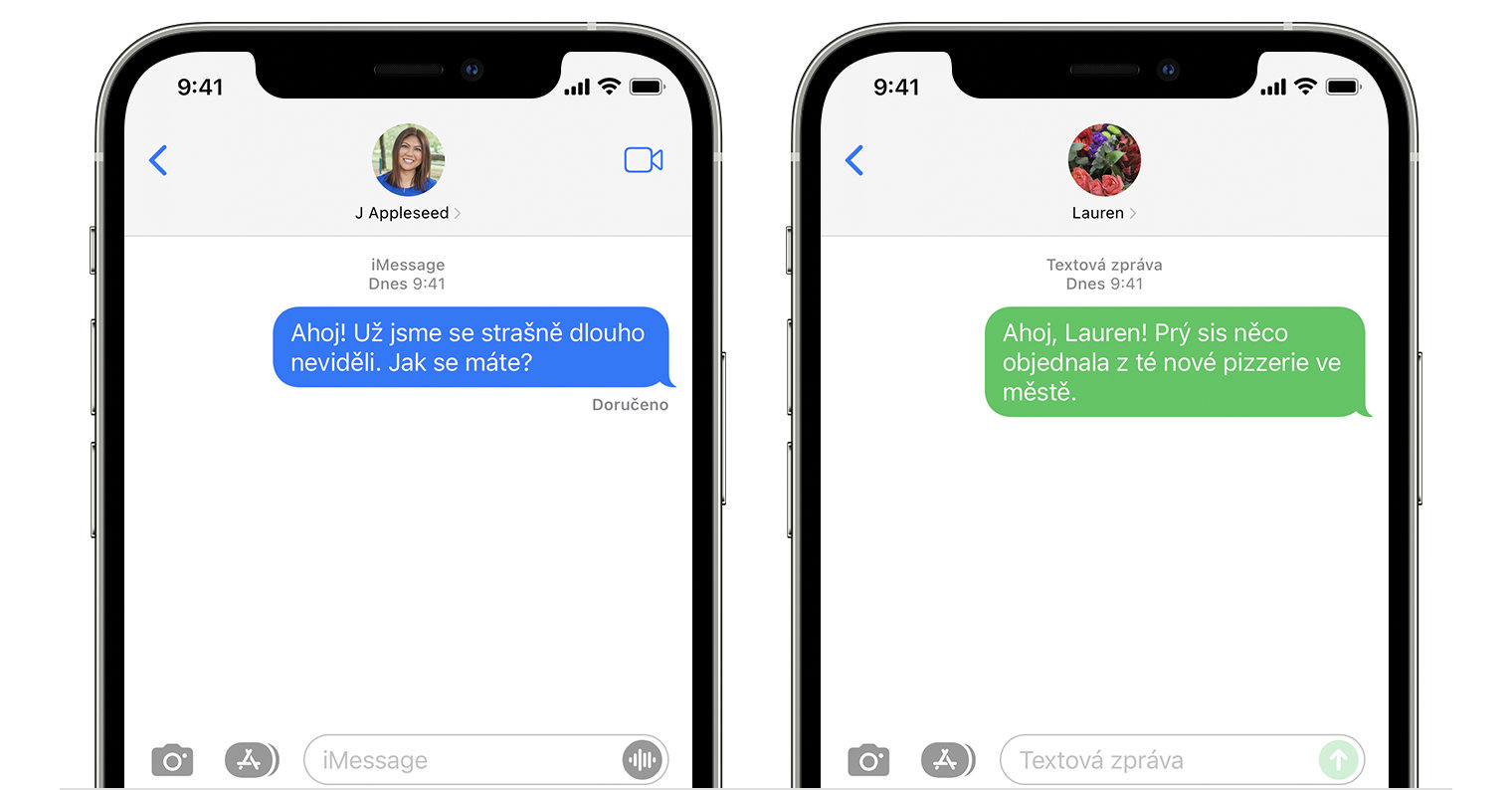
Elaboració d'adhesius a partir de fotos
Si teniu instal·lada una versió més recent d'iOS 17 al vostre iPhone, podeu crear adhesius a partir de les vostres pròpies fotos a l'aplicació Fotos nativa. Simplement, premeu llargament l'objecte principal de la foto fins que aparegui una animació lleugera al voltant de l'objecte. A continuació, toqueu Afegeix un adhesiu.
 Volant per tot el món amb Apple
Volant per tot el món amb Apple